Blink es un revolucionario sistema de seguridad inteligente para tu hogar. Le ayuda a proteger su casa, propiedad u oficina– lo que quieras. Tu cuenta de Blink te brinda acceso a timbres de video con cable y sin cable, cámaras de focos con cable, cámaras de movimiento panorámicas, y cámaras de seguridad para interiores y exteriores, permitiéndote vigilar tu hogar/oficina las 24/7/365. Con Blink, finalmente podrás tener tranquilidad.
Si estás teniendo problemas con tu cuenta de Blink, no te preocupes, no todo está perdido – no todo está perdido. Puedes considerar eliminar tu cuenta de Blink y empezar de nuevo. Sin embargo, antes de hacer desaparecer tu cuenta de Blink, debes tomar ciertas precauciones para evitar perder tus datos, archivos, videos, imágenes y todo lo demás que tengas almacenado en tu aplicación.
Índice de contenidos
¿Por qué debo eliminar mi cuenta Blink

Existen varias razones por las cuales deberías considerar eliminar tu cuenta de Blink. Por ejemplo, puedes considerarlo cuando deseas eliminar tu antigua cuenta y empezar de nuevo. Por otro lado, es posible que recientemente hayas adquirido un nuevo dispositivo y ahora estés enfrentando problemas con tu cuenta.
También hay escenarios en los que intentas acceder a tu cuenta solo para descubrir que estás desconectado y no puedes iniciar sesión nuevamente porque la aplicación informa credenciales inválidas. Incluso si contactas al soporte y reportas el problema, aún no tendrás acceso a tu cuenta.
En tales situaciones, puede que eliminar tu cuenta de Blink y crear una nueva sea la mejor opción. También puedes eliminar tu cuenta de Blink si ya no la utilizas tanto como antes o si no te gusta la última actualización de diseño. Cualquiera que sea tu motivo, puedes eliminar tu cuenta de Blink y considerar crear una nueva.
¿Puedo borrar mi cuenta Blink y empezar de nuevo?

Si has borrado accidentalmente tu cuenta Blink o no puedes acceder a ella por cualquier motivo, puedes borrar tu cuenta y empezar de nuevo. Sin embargo, al hacerlo, perderá todas sus grabaciones, imágenes y grabaciones de video.
Una vez que elimines tu cuenta, Blink eliminará todos los datos de tu cuenta. Además, no podrás recuperar una cuenta eliminada. En otras palabras, no tendrás acceso a los dispositivos de seguridad ni a los datos capturados en tu cuenta. Si aún deseas eliminar tu cuenta de Blink, considera hacerlo sin perder el acceso a tus dispositivos y tus datos.
Aquí tienes algunas sugerencias sobre qué deberías hacer antes de eliminar tu cuenta de Blink:
- Guarda tus vídeos en un disco duro local o en una unidad externa;
- Elimina todas las cámaras vinculadas a tu cuenta (incluidas las fotos que hayan hecho);
- Reiniciar el dispositivo;
- Borrar el módulo de sincronización;
- Cancelar suscripción.
Aquí’re cómo eliminar imágenes en la cámara Blink y cómo eliminar vídeos Blink. Si necesita orientación sobre cómo recuperar vídeos borrados Blink, siga estas instrucciones. Una vez que hayas tomado todos los pasos, puedes eliminar tu cuenta de Blink para crear una nueva.
Cómo eliminar la cuenta de Blink
Sigue estos pasos para eliminar tu cuenta de Blink.
Paso 1Iniciar la aplicación Blink
Inicie la aplicación Blink, inicie sesión en su cuenta y vaya a Configuración > Cuenta y privacidad.
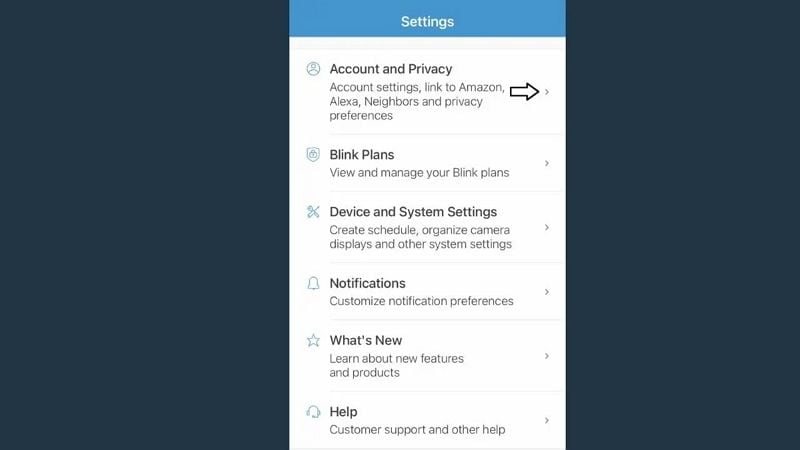
Paso 2Eliminar su cuenta de Blink
Navegue por la pestaña Cuenta y Privacidad hasta la opción Eliminar Cuenta y haga clic en Eliminar - escriba su contraseña para confirmar la eliminación de la cuenta. Si el proceso es exitoso, recibirás un correo electrónico de confirmación.
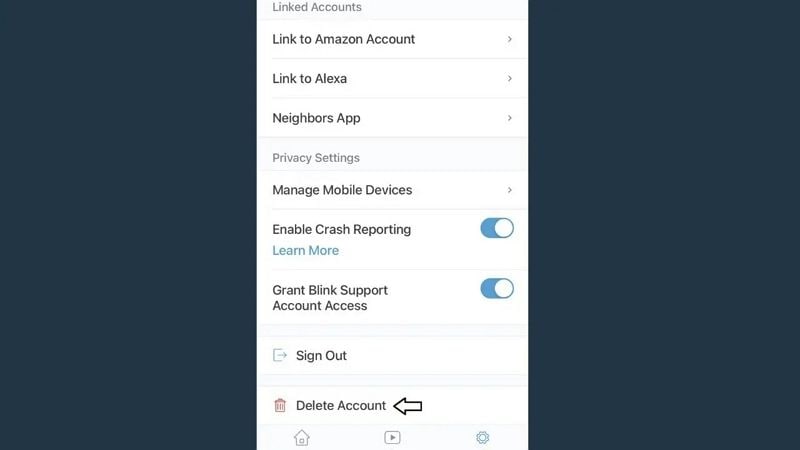
Cómo recuperar una cuenta de Blink eliminada
Una vez que borras tu cuenta de Blink, no es posible recuperarla. Sin embargo, puede restablecer su cuenta para evitar la eliminación.
Cómo restablecer tu cuenta de Blink
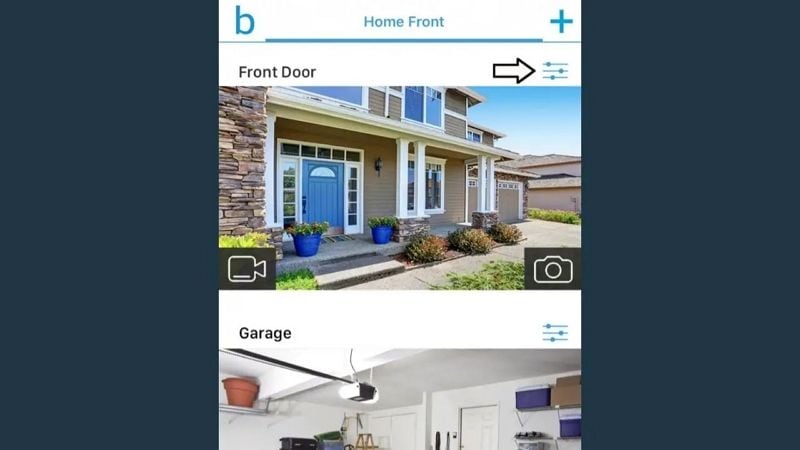
Siga estos pasos para restablecer su cuenta de Blink:
- Step 1: Inicie la aplicación Blink;
- Paso 2: Vaya a la página de inicio de sesión e introduzca su contraseña;
- Paso 3: Haga clic en Olvidé la contraseña (esto le pedirá el siguiente mensaje: "Tenga en cuenta que cambiar su contraseña requerirá que vuelva a iniciar sesión en todos sus dispositivos, así como volver a vincular sus cuentas de Alexa e IFTTT.");
- Paso 4: Haga clic en Ok para recibir el código de verificación;
- Paso 5: Introduzca el código de verificación y haga clic en Verificar;
- Paso 6: Introduzca/vuelva a introducir la nueva contraseña (recibirá otro código de verificación);
- Paso 7: Vuelva a introducir el código y haga clic en Verificar.
Eso es todo - que ha restablecido con éxito su cuenta Blink.
Cómo recuperar las grabaciones de parpadeo después de la eliminación de la cuenta
Antes de tomar medidas para recuperar los vídeos y fotos borrados de Blink, debe saber que Blink tiene una política de tiempo de eliminación automática (30 días en la UE/ Reino Unido o 60 días en los Estados Unidos). Una vez que sus vídeos alcanzan su tiempo de eliminación automática, Blink eliminará permanentemente sus archivos tanto del servidor de la nube como de su cuenta.
Si bien puede recuperar videos eliminados de Google Drive, ese no es el caso con Blink. Por lo tanto, si desea conservar su material de vídeo Blink, tendrá que realizar una copia de seguridad de sus archivos localmente (Blink Local Storage) o externamente (Cloud Backup, que guarda sus vídeos en una memoria USB). Necesitará una herramienta de terceros como Wondershare Recoverit para recuperar vídeos borrados de Blink de su USB.

Wondershare Recoverit - Su seguro y fiable software de recuperación de vídeo
5.481.435 personas lo han descargado.
Recupera todos tus videos de dispositivos de almacenamiento vacíos debido a varias razones como ataques de malware, corrupción, borrados accidentales, daños, etc.
Restaurar los datos de todo tipo de unidades de almacenamiento como cámaras digitales, cámaras de seguridad, drones, unidades USB, tarjetas SD, SSD, discos duros, etc.
Recupere vídeos Full HD, Ultra HD, 4K y 8K sin corrupción.
Vista previa de los archivos antes de la recuperación. No se requiere ningún pago si los archivos son irrecuperables.
Así es como se hace:
Step 1Descargar, instalar y ejecutar Recoverit
Una vez que instale Recoverit en su PC o Mac, conecte el dispositivo USB a su computadora y espere a que su dispositivo detecte la conexión. Seleccione el USB como destino y haga clic en Inicio.

Paso 2Escanear el almacenamiento Blink para archivos recuperables
Wondershare Recoverit escaneará la unidad USB de su cámara Blink en busca de archivos recuperables. Dele tiempo para completar el proceso de escaneo.

Paso 3Previsualizar y recuperar tus grabaciones de Blink
Una vez Recuperarse completa el proceso de escaneo, verá los archivos recuperables listos para la recuperación. Obtener una vista previa de los archivos para asegurarse de que recuperar los archivos originales que necesita (se obtiene una vista previa de 30 segundos como un usuario libre Recoverit). Una vista previa de sus archivos y haga clic en Recuperar para recuperar sus vídeos de Blink.

Para Windows 7 o posterior
Para macOS 10.10 o posterior
Conclusión
Estas fueron algunas de las formas de administrar y eliminar su cuenta de Blink, incluyendo sus fotos y videos almacenados en su aplicación. Recuerda que no puedes recuperar tu cuenta una vez que la hayas eliminado. Además, eliminar tu cuenta de Blink también eliminará tus fotos y videos de tu cuenta.
Para guardar sus imágenes de parpadeo y secuencias de vídeo, debe realizar una copia de seguridad de sus archivos local o externamente a una unidad USB y luego utilizar herramientas de recuperación de datos de terceros como Wondershare Recoverit para recuperar sus archivos.
